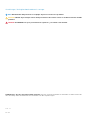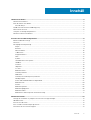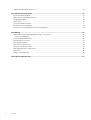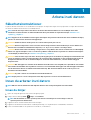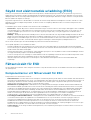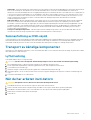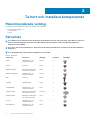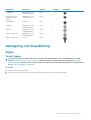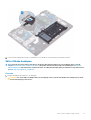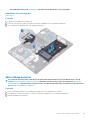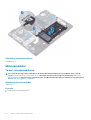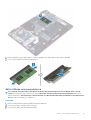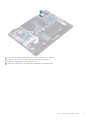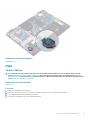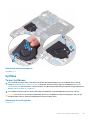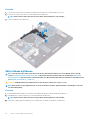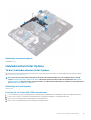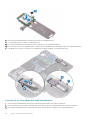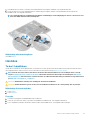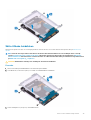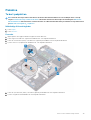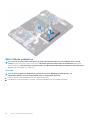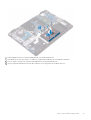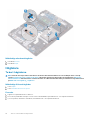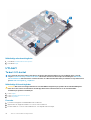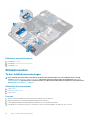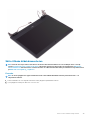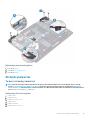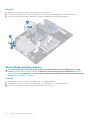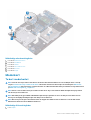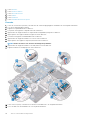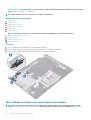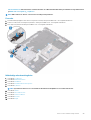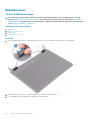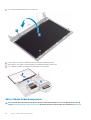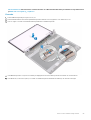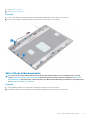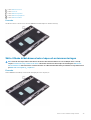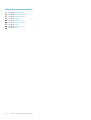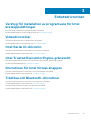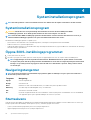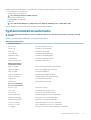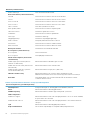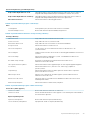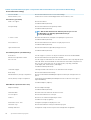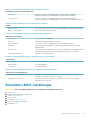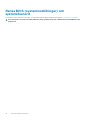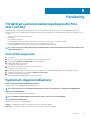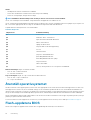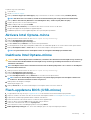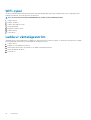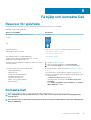Inspiron 3490
Servicehandbok
Regleringsmodell: P89G
Regleringstyp: P89G003

Anmärkningar, försiktighetsbeaktanden och varningar
OBS: OBS innehåller viktig information som hjälper dig att få ut det mesta av produkten.
CAUTION: VIKTIGT anger antingen risk för skada på maskinvara eller förlust av data och förklarar hur du kan undvika
problemet.
VARNING: En VARNING visar på en potentiell risk för egendoms-, personskador eller dödsfall.
© 2019 Dell Inc. eller dess dotterbolag. Med ensamrätt. Dell, EMC och andra varumärken är varumärken som tillhör Dell Inc. eller
dess dotterbolag. Andra varumärken kan vara varumärken som tillhör respektive ägare.
2019 - 09
Rev. A01

1 Arbeta inuti datorn....................................................................................................................... 5
Säkerhetsinstruktioner..........................................................................................................................................................5
Innan du arbetar inuti datorn................................................................................................................................................5
Innan du börjar..................................................................................................................................................................5
Skydd mot elektrostatisk urladdning (ESD)....................................................................................................................... 6
Fältservicekit för ESD........................................................................................................................................................... 6
Transport av känsliga komponenter.................................................................................................................................... 7
När du har arbetat inuti datorn............................................................................................................................................ 7
2 Ta bort och installera komponenter................................................................................................8
Rekommenderade verktyg................................................................................................................................................... 8
Skruvlista................................................................................................................................................................................ 8
Isärtagning och ihopsättning................................................................................................................................................ 9
Kåpan.................................................................................................................................................................................9
Batteriet...........................................................................................................................................................................14
Minnesmoduler............................................................................................................................................................... 16
Trådlöst kort....................................................................................................................................................................18
Knappcellsbatteri............................................................................................................................................................21
Fläkt.................................................................................................................................................................................23
Kylfläns............................................................................................................................................................................25
Halvledarenhet/Intel Optane........................................................................................................................................27
Hårddisk...........................................................................................................................................................................31
Pekskiva..........................................................................................................................................................................35
Högtalare........................................................................................................................................................................ 38
I/O-kort...........................................................................................................................................................................40
Bildskärmsenhet.............................................................................................................................................................42
Strömbrytarkortet..........................................................................................................................................................47
Moderkort.......................................................................................................................................................................49
Strömbrytare med fingeravtrycksläsare.....................................................................................................................53
Nätadapterport..............................................................................................................................................................56
Enhet med handledsstöd och tangentbord................................................................................................................57
Bildskärmsram................................................................................................................................................................60
Kamera............................................................................................................................................................................63
Bildskärmspanelen......................................................................................................................................................... 65
Bildskärmsgångjärnen................................................................................................................................................... 68
Bildskärmskabel..............................................................................................................................................................70
Bildskärmens bakre kåpa och antennmontering........................................................................................................ 72
3 Enhetsdrivrutiner....................................................................................................................... 75
Verktyg för installation av programvara för Intel kretsuppsättningar...........................................................................75
Videodrivrutiner................................................................................................................................................................... 75
Intel Serial IO-drivrutin........................................................................................................................................................ 75
Intel Trusted Execution Engine-gränssnitt.......................................................................................................................75
Drivrutinen för Intel Virtual-knappen.................................................................................................................................75
Innehåll
Innehåll 3

Trådlösa och Bluetooth-drivrutiner................................................................................................................................... 75
4 Systeminstallationsprogram........................................................................................................76
Systeminstallationsprogram............................................................................................................................................... 76
Öppna BIOS-inställningsprogrammet................................................................................................................................76
Navigeringstangenter..........................................................................................................................................................76
Startsekvens........................................................................................................................................................................ 76
Systeminstallationsalternativ..............................................................................................................................................77
Återställa CMOS-inställningar.............................................................................................................................................81
Rensa BIOS (systeminställningar) och systemlösenord................................................................................................. 82
5 Felsökning................................................................................................................................. 83
Förbättrad systemutvärderingsdiagnostik före start (ePSA)........................................................................................83
Köra ePSA-diagnostik................................................................................................................................................... 83
Systemets diagnosindikatorer............................................................................................................................................83
Återställ operativsystemet................................................................................................................................................. 84
Flash-uppdatera BIOS.........................................................................................................................................................84
Aktivera Intel Optane-minne..............................................................................................................................................85
Inaktivera Intel Optane-minne............................................................................................................................................85
Flash-uppdatera BIOS (USB-minne)................................................................................................................................ 85
WiFi-cykel.............................................................................................................................................................................86
Ladda ur väntelägesström..................................................................................................................................................86
6 Få hjälp och kontakta Dell............................................................................................................87
4
Innehåll

Arbeta inuti datorn
Säkerhetsinstruktioner
Följ dessa säkerhetsföreskrifter för att skydda datorn och dig själv. Om inget annat anges antar varje procedur som ingår i detta dokument
att du har läst säkerhetsinformationen som medföljde datorn.
OBS: Innan du utför något arbete inuti datorn ska du läsa säkerhetsinstruktionerna som medföljde datorn. Mer
information om bästa metoder för säkert handhavande finns på hemsidan för regelefterlevnad på www.dell.com/
regulatory_compliance.
OBS: Koppla bort alla strömkällor innan du öppnar datorkåpan eller panelerna. När du är klar sätter du tillbaka alla kåpor,
paneler och skruvar innan du ansluter till vägguttaget.
CAUTION: Undvik att datorn skadas genom att se till att arbetsytan är plan och ren.
CAUTION: Hantera komponenter och kort varsamt. Rör inte komponenterna eller kontakterna på ett kort. Håll kortet i
kanterna eller i metallfästet. Håll alltid en komponent, t.ex. en processor, i kanten och aldrig i stiften.
CAUTION: Du bör endast utföra felsökning och reparationer som godkänts eller anvisats av Dells team för teknisk hjälp.
Skador som uppstår till följd av service som inte har godkänts av Dell täcks inte av garantin. Se säkerhetsanvisningarna
som medföljde produkten eller på www.dell.com/regulatory_compliance.
CAUTION: Innan du vidrör något i din dator ska du jorda dig själv genom att använda en jordningsrem för handleden eller
genom att vid behov vidröra en omålad metallyta, till exempel metallen på baksidan av datorn. Medan du arbetar bör du
med jämna mellanrum röra vid en omålad metallyta för att avleda statisk elektricitet, som kan skada de inbyggda
komponenterna.
CAUTION: När du kopplar bort en kabel ska du alltid dra i kontakten eller i dess dragflik, inte i själva kabeln. Vissa kablar
har kontakter med låsflikar eller vingskruvar som måste lossas innan kabeln kan kopplas från. När du kopplar från kablar
ska du rikta in dem rakt för att undvika att kontaktstiften böjs. När du ansluter kablar ska du se till att portar och
kontakter är korrekt inriktade.
CAUTION: Tryck in och mata ut eventuella kort från mediekortläsaren.
OBS: Färgen på datorn och vissa komponenter kan skilja sig från de som visas i det här dokumentet.
Innan du arbetar inuti datorn
OBS
: Bilderna i det här dokumentet kan skilja från din dator beroende på konfigurationen du beställde.
Innan du börjar
1. Spara och stäng alla öppna filer samt avsluta alla öppna program.
2. Stäng av datorn. Klicka på Start > Stänga > av strömmen.
OBS
: Om du använder ett annat operativsystem finns det anvisningar för hur du stänger av datorn i
operativsystemets dokumentation.
3. Koppla bort datorn och alla anslutna enheter från eluttagen.
4. Koppla bort alla anslutna nätverksenheter och all kringutrustning, t.ex. tangentbord, mus och bildskärm, från datorn.
5. Ta bort eventuella mediakort och optiska skivor från datorn, om det behövs.
1
Arbeta inuti datorn 5

Skydd mot elektrostatisk urladdning (ESD)
ESD är ett stort problem när du hanterar elektroniska komponenter, särskilt känsliga komponenter såsom expansionskort, processorer,
DIMM-minnen och moderkort. Mycket små belastningar kan skada kretsarna på ett sätt som kanske inte är uppenbart, men som kan ge
tillfälliga problem eller en förkortad produktlivslängd. Eftersom det finns påtryckningar i branschen för lägre strömkrav och högre densitet
blir ESD-skyddet allt viktigare att tänka på.
På grund av högre densitet hos de halvledare som används i de senaste Dell-produkterna är känsligheten för skador orsakade av statisk
elektricitet nu högre än i tidigare Dell-produkter. Av denna orsak är vissa tidigare godkända metoder för att hantera komponenter inte
längre tillämpliga.
Två erkända typer av skador orsakade av ESD är katastrofala och tillfälliga fel.
• Katastrofala – ungefär 20 procent av alla ESD-relaterade fel utgörs av katastrofala fel. I dessa fall ger skada upphov till en omedelbar
och fullständig förlust av funktionaliteten. Ett exempel på ett katastrofalt fel är när ett DIMM-minne utsätts för en statisk stöt och
systemet omedelbart ger symtomet "No POST/No Video" (ingen post/ingen video) och avger en pipkod för avsaknad av eller ej
fungerande minne.
• Tillfälliga – tillfälliga fel representerar cirka 80 procent av de ESD-relaterade felen. Den höga andelen tillfälliga fel innebär att de flesta
gånger som skador uppstår kan de inte identifieras omedelbart. DIMM-minnet utsätts för en statisk stöt, men spårningen försvagas
knappt och ger inte omedelbart några symtom utåt som är relaterade till skadan. Det kan ta flera veckor eller månader för det
försvagade spåret att smälta, och under tiden kan det uppstå försämringar av minnesintegriteten, tillfälliga minnesfel osv.
Det är svårare att känna igen och felsköka tillfälliga fel (kallas även intermittenta eller latenta).
Utför följande åtgärder för att förhindra ESD-skador:
• Använd ett kabelanslutet ESD-armband som är korrekt jordat. Det är inte längre tillåtet att använda trådlösa antistatiska armband
eftersom de inte ger ett tillräckligt skydd. Det räcker inte med att röra vid chassit innan du hanterar delar för att få ett garanterat ESD-
skydd för delar med ökad ESD-känslighet.
• Hantera alla komponenter som är känsliga för statisk elektricitet på en plats som är skyddad mot elektrostatiska urladdningar. Använd
om möjligt antistatiska golvplattor och skrivbordsunderlägg.
• Ta inte ut en komponent som är känslig för statisk elektricitet från sin förpackning förrän du är redo att installera komponenten. Innan
du packar upp den antistatiska förpackningen ska du se till att du jordar dig på något sätt.
• Innan du transporterar en komponent som är känslig för statisk elektricitet ska du placera den i en antistatisk behållare eller
förpackning.
Fältservicekit för ESD
Det obevakade fältservicekittet är det vanligaste servicekittet. Varje fältservicekit omfattar tre huvuddelar: antistatisk matta, handledsrem
och jordningstråd.
Komponenterna i ett fältservicekit för ESD
Komponenterna i ett fältservicekit för ESD är:
• Antistatisk matta - Den antistatiska mattan är dissipativ och delar kan placeras på den under serviceförfaranden. När du använder en
antistatisk matta din handledsrem ska sitta åt och jordningstråden ska kopplas till mattan och till någon omålad metall på systemet som
du arbetar på. När den har anslutits ordentligt kan reservdelar tas ut från ESD-påsen och placeras direkt på mattan. ESD-känsliga
artiklar är säkra i din hand, på ESD-mattan, i systemet eller inne i en påse.
• Handledsrem och jordningstråd - Handledsremmen och jordningstråden kan antingen vara direkt anslutna mellan handleden och
den omålade metalldelen på maskinvaran om ESD-mattan inte är nödvändig, eller ansluten till den antistatiska mattan för att skydda
maskinvaran som tillfälligt har placerats på mattan. Den fysiska anslutningen av handledsremmen och jordningstråden mellan huden,
ESD-mattan och maskinvaran kallas för bindning. Använd endast fältservicekittet med en handledsrem, matta och jordningstråd.
Använd aldrig trådlösa handledsremmar. Var alltid medveten om att de interna kablarna i handledsremmen i slutänden kommer att
skadas av normalt slitage och de måste kontrolleras regelbundet med ett testverktyget för att undvika oavsiktliga ESD-
maskinvaruskador. Vi rekommenderar att du testar handledsremmen och jordningstråden minst en gång per vecka.
• Testverktyg för ESD-handledsremmen - Ledningarna inuti en ESD-handledsrem kommer att ta skada över tid. När du använder ett
oövervakat kit är bästa praxis att regelbundet testa handledsremmen före varje servicebesök och minst en gång per vecka. Ett
testverktyg för handledsremmen är den bästa metoden för att göra det här testet. Om du inte har något eget testverktyg för
handledsremmen kan du höra med ditt regionala kontor för att ta reda på om de har ett. När du ska utföra testet ansluter du
handledsremmens jordningstråd på testverktyget medan det är fastspänt på handleden och trycker på knappen för att testa. En grön
LED lyser om testet lyckades, en röd LED tänds och ett larm ljuder om testet misslyckas.
• Isolatorelement - Det är viktigt att hålla ESD-känsliga enheter, såsom kylflänsens platshöljen, borta från inre delar som är isolatorer
och ofta är laddade.
6
Arbeta inuti datorn

• Arbetsmiljö - Innan du använder ESD-fältservicekittet ska du utvärdera situationen på kundanläggningen. Till exempel, driftsättning av
kittet för en servermiljö är annorlunda än för en stationär eller bärbar dator. Servrar är normalt installerade i ett rack inom ett
datacenter; stationära eller bärbara datorer är vanligen placerade på kontorsskrivbord eller i bås. Titta alltid efter en stor öppen plan yta
som är fritt från föremål och tillräckligt stor för användning av ESD-kittet med ytterligare utrymme för att rymma den typ av system
som repareras. Arbetsytan ska också vara fri från isolatorer som kan orsaka en ESD-händelse. På arbetsytan ska isolatorer som t.ex.
frigolit och annan plast ska alltid flyttas minst 12 tum eller 30 cm från känsliga komponenter innan du hanterar eventuella
maskinvarukomponenter fysiskt
• ESD-förpackning - Alla ESD-känsliga enheter måste skickas och tas emot i antistatiska förpackningar. Metall, statiskt avskärmade
påsar är att föredra. Du bör dock alltid returnera den skadade delen med samma ESD-påse och förpackning som den nya delen
levererades i. Påsen ska vikas ihop och tejpas igen och samma skumplastförpackning ska användas i den ursprungliga lådan som den
nya delen levererades i. ESD-känsliga enheter bör endast tas ur förpackningen på en ESD-skyddad arbetsyta och delar bör aldrig
placeras ovanpå ESD-påsen eftersom att endast påsens insida är avskärmad. Placera alltid delar i din handen, på ESD-mattan, i
systemet eller i en antistatisk påse.
• Transport av känsliga komponenter - När du transporterar ESD-känsliga komponenter, såsom reservdelar eller delar som ska
returneras till Dell, är det viktigt att placera dessa artiklar i antistatiska påsar för säker transport.
Sammanfattning av ESD-skydd
Vi rekommenderar att alla servicetekniker använder traditionella trådbundna ESD-jordade handledsremmar och en skyddande antistatisk
matta hela tiden när de servar Dell-produkter. Dessutom är det mycket viktigt att teknikerna förvarar känsliga delar separat från alla
isolatordelar medan de genomför servicen och att de använder antistatiska påsar för transport av känsliga komponenter.
Transport av känsliga komponenter
Vid transport av ESD-känsliga komponenter, såsom reservdelar eller delar som ska returneras till Dell, är det viktigt att placera dessa delar i
antistatiska påsar för säker transport.
Lyftutrustning
Följ följande riktlinjer vid lyft av tung utrustning:
CAUTION
: Lyft inte större än 50 pund. Skaffa alltid ytterligare resurser eller använd en mekanisk lyftanordning.
1. Få en stabil balanserad fot. Håll fötterna ifrån varandra för en stabil bas och peka ut tårna.
2. Dra åt magmuskler Magmusklerna stöder din ryggrad när du lyfter, vilket kompenserar lastens kraft.
3. Lyft med benen, inte med din rygg.
4. Håll lasten stängd. Ju närmare det är på din ryggrad, desto mindre belastning det på din rygg.
5. Håll ryggen upprätt, oavsett om du lyfter eller sätter ner lasten. Lägg inte till kroppens vikt på lasten. Undvik att vrida din kropp och
rygg.
6. Följ samma teknik bakåt för att ställa in lasten.
När du har arbetat inuti datorn
CAUTION
: Kvarglömda och lösa skruvar inuti datorn kan allvarligt skada datorn.
1. Sätt tillbaka alla skruvar och kontrollera att inga lösa skruvar finns kvar inuti datorn.
2. Anslut eventuella externa enheter, kringutrustning och kablar som du tog bort innan arbetet på datorn påbörjades.
3. Sätt tillbaka eventuella mediakort, skivor och andra delar som du tog bort innan arbetet på datorn påbörjades.
4. Anslut datorn och alla anslutna enheter till eluttagen.
5. Starta datorn.
Arbeta inuti datorn
7

Ta bort och installera komponenter
Rekommenderade verktyg
Procedurerna i detta dokument kan kräva att följande verktyg används:
• Krysspårmejsel (Philips), nr 1
• Flat skruvmejsel
• Plastrits
Skruvlista
OBS: När du tar bort skruvarna från en komponent rekommenderar vi att du noterar skruvtyp, antal skruvar och placerar
dem i en skruvförvaringslåda. Detta är för att säkerställa att rätt antal skruvar och korrekt skruvtyp används när
komponenten sätts tillbaka.
OBS: Vissa datorer har magnetiska ytor. Kontrollera att skruvarna inte blir kvar på en sådan yta när du sätter tillbaka en
komponent.
OBS: Skruvfärgen kan variera med den konfiguration som beställts.
Tabell 1. Skruvlista
Komponent Sitter fast i Skruvtyp Kvantitet Skruvbilld
Kåpan Handledsstöds- och
tangentbordsenhet
M2.5x4 6
Batteri Moderkort M2x3 4
Bildskärmspanelen Bildskärmens bakre kåpa
och antennmontering
M2x2 4
Bildskärmsgångjärnen Handledsstöds- och
tangentbordsenhet
M2.5x4 4
Fläkt Moderkort M2x5 2
Hårddisk Hårddiskhållare M3x3 4
Hårddiskhållare Handledsstöds- och
tangentbordsenhet
M2x3 2
Gångjärnshållare Bildskärmens bakre kåpa
och antennmontering
M2,5x2,5 6
Gångjärnshållare Bildskärmens bakre kåpa
och antennmontering
M2x2 2
I/O-kort Handledsstöds- och
tangentbordsenhet
M2x2 2
Nätadapterport Handledsstöds- och
tangentbordsenhet
M2x3 1
2
8 Ta bort och installera komponenter

Komponent Sitter fast i Skruvtyp Kvantitet Skruvbilld
Strömbrytare Handledsstöds- och
tangentbordsenhet
M2x3 2
Strömbrytare med
fingeravtrycksläsare
(tillval)
Handledsstöds- och
tangentbordsenhet
M2x3 2
Halvledarenhet Moderkort M2x3 1
Moderkort Handledsstöds- och
tangentbordsenhet
M2x2 6
Pekskiva Handledsstöds- och
tangentbordsenhet
M2x2 4
Pekskiva (stödfäste) Handledsstöds- och
tangentbordsenhet
M2x2.5 2
Fäste för trådlöst kort I/O-kort M2x5 1
Isärtagning och ihopsättning
Kåpan
Ta bort kåpan
OBS
: Innan du utför något arbete inuti datorn ska du läsa säkerhetsinstruktionerna som medföljde datorn och följa
stegen i Innan du utför något arbete inuti datorn. När du har arbetat inuti datorn följer du anvisningarna i När du har
arbetat inuti datorn. Mer information om bästa metoder för säkert handhavande finns på hemsidan för regelefterlevnad
på www.dell.com/regulatory_compliance.
Procedur
1. Lossa de tre fästskruvarna på kåpan.
2. Ta bort de sex skruvarna (M2.5x4) som håller fast baskåpan i handledsstödet och tangentbordsenheten.
Ta bort och installera komponenter
9

3. Dra kåpan från höger på Handledsstöds- och tangentbordsenhet.
4. Lyft bort kåpan från handledsstöds- och tangentbordsenheten från höger sida av kåpan.
OBS
: Följande steg gäller endast om du vill ta bort någon annan komponent från dator.
5. Koppla bort batterikabeln från moderkortet.
10
Ta bort och installera komponenter

6. Tryck och håll strömbrytaren intryckt i 5 sekunder för att jorda datorn och tömma den kvarvarande strömmen.
Sätta tillbaka baskåpan
OBS
: Innan du utför något arbete inuti datorn ska du läsa säkerhetsinstruktionerna som medföljde datorn och följa
stegen i Innan du utför något arbete inuti datorn. När du har arbetat inuti datorn följer du anvisningarna i När du har
arbetat inuti datorn. Mer information om bästa metoder för säkert handhavande finns på hemsidan för regelefterlevnad
på www.dell.com/regulatory_compliance.
Procedur
1. Anslut batterikabeln till moderkortet, om tillämpligt.
CAUTION
: För att undvika oavsiktliga skador på nätadapterporten, tryck inte basskyddet mot nätadapterns port när
du fäster baskåpan på datorns bas.
Ta bort och installera komponenter 11

2. Rikta in och placera basskyddet på handledstöds och tangentbordsenheten.
3. Fäst basskyddet på plats.
12
Ta bort och installera komponenter

4. Sätt tillbaka de sex skruvarna (M2.5x4) som håller fast baskåpan i handledsstödet och tangentbordsenheten.
5. Dra åt de tre fästskruvarna som håller fast baskåpan i handledsstöds- och tangentbordsenheten.
Ta bort och installera komponenter
13

Batteriet
Ta bort batteriet
OBS
: Innan du utför något arbete inuti datorn ska du läsa säkerhetsinstruktionerna som medföljde datorn och följa
stegen i Innan du utför något arbete inuti datorn. När du har arbetat inuti datorn följer du anvisningarna i När du har
arbetat inuti datorn. Mer information om bästa metoder för säkert handhavande finns på hemsidan för regelefterlevnad
på www.dell.com/regulatory_compliance.
Försiktighetsåtgärder gällande litiumjonbatterier
CAUTION
:
• Var försiktig när du hanterar litiumjonbatterier.
• Ladda ur batteriet så mycket som möjligt innan du tar bort det från datorn. Detta kan göras genom att koppla bort
nätadaptern från systemet för att låta batteriet laddas ur.
• Undvik att krossa, tappa, skada eller tränga in i batteriet med främmande föremål.
• Utsätt inte batteriet för höga temperaturer eller montera isär batteripaketen och -cellerna.
• Tryck inte på batteriets yta.
• Böj inte batteriet.
• Använd inte verktyg av något slag för att bända på eller mot batteriet.
• Se till att inga skruvar för denna produkt går förlorade under service eller felplaceras för att förhindra oavsiktlig
punktering eller skada på batteriet och andra systemkomponenter.
• Om batteriet sitter fast i datorn på grund av svullnad, försök inte frigöra det som punktering, böjning eller krossning
av ett litiumjonbatteri kan vara farligt. Kontakta i dessa fall Dell tekniska support för hjälp. Se www.dell.com/
contactdell.
14 Ta bort och installera komponenter

• Köp alltid äkta batterier från www.dell.com eller auktoriserade Dell-partners och återförsäljare.
Nödvändiga förhandsåtgärder
Ta bort kåpan.
Procedur
1. Koppla bort batterikabeln från moderkortet.
2. Ta bort de fyra skruvarna (M2x3) som håller fast batteriet i handledsstöds- och tangentbordsenheten.
3. Lyft av batteriet från handledsstöds- och tangentbordsenheten.
Sätta tillbaka batteriet
OBS
: Innan du utför något arbete inuti datorn ska du läsa säkerhetsinstruktionerna som medföljde datorn och följa
stegen i Innan du utför något arbete inuti datorn. När du har arbetat inuti datorn följer du anvisningarna i När du har
arbetat inuti datorn. Mer information om bästa metoder för säkert handhavande finns på hemsidan för regelefterlevnad
på www.dell.com/regulatory_compliance.
Procedur
1. Rikta in skruvhålen på fläkten mot skruvhålen på handledsstöds- och tangentbordsmonteringen.
2. Sätt tillbaka de fyra skruvarna (M2x3) som håller fast batteriet i handledsstöds- och tangentbordsenheten.
3. Anslut batterikabeln till moderkortet.
Ta bort och installera komponenter
15

Nödvändiga efterhandsåtgärder
Sätt tillbaka kåpan.
Minnesmoduler
Ta bort minnesmodulerna
OBS
: Innan du utför något arbete inuti datorn ska du läsa säkerhetsinstruktionerna som medföljde datorn och följa
stegen i Innan du utför något arbete inuti datorn. När du har arbetat inuti datorn följer du anvisningarna i När du har
arbetat inuti datorn. Mer information om bästa metoder för säkert handhavande finns på hemsidan för regelefterlevnad
på www.dell.com/regulatory_compliance.
Nödvändiga förhandsåtgärder
Ta bort kåpan.
Procedur
1. Lokalisera minnesmodulerna på datorn.
16
Ta bort och installera komponenter

2. Bänd isär låsklämmorna på vardera änden av minnesmodulspåret med fingertopparna tills modulen hoppar upp.
3. Ta bort minnesmodulen från minnesmodulkortplatsen.
Sätta tillbaka minnesmodulerna
OBS
: Innan du utför något arbete inuti datorn ska du läsa säkerhetsinstruktionerna som medföljde datorn och följa
stegen i Innan du utför något arbete inuti datorn. När du har arbetat inuti datorn följer du anvisningarna i När du har
arbetat inuti datorn. Mer information om bästa metoder för säkert handhavande finns på hemsidan för regelefterlevnad
på www.dell.com/regulatory_compliance.
Procedur
1. Rikta in skåran på minnesmodulen med fliken på minnesmodulplatsen.
2. För in minnesmodulen ordentligt i facket i en vinkel.
3. Tryck minnesmodulen nedåt tills den klickar på plats.
Ta bort och installera komponenter
17

OBS: Om du inte hör något klick tar du bort minnesmodulen och försöker igen.
Nödvändiga efterhandsåtgärder
Sätt tillbaka kåpan.
Trådlöst kort
Ta bort kortet för trådlös teknik
OBS
: Innan du utför något arbete inuti datorn ska du läsa säkerhetsinstruktionerna som medföljde datorn och följa
stegen i Innan du utför något arbete inuti datorn. När du har arbetat inuti datorn följer du anvisningarna i När du har
arbetat inuti datorn. Mer information om bästa metoder för säkert handhavande finns på hemsidan för regelefterlevnad
på www.dell.com/regulatory_compliance.
Nödvändiga förhandsåtgärder
Ta bort kåpan.
Procedur
1. Lokalisera det trådlösa kortet på datorn.
18
Ta bort och installera komponenter

2. Ta bort skruven (M2x3) som håller fast fästet för det trådlösa kortet i moderkortet.
3. Skjut på och ta bort fästet för det trådlösa kortet från det trådlösa kortet.
4. Koppla bort antennkablarna från det trådlösa kortet.
5. Skjut ut det trådlösa kortet och avlägsna det från platsen för det trådlösa kortet.
Ta bort och installera komponenter
19

Sätta tillbaka kortet för trådlös teknik
OBS
: Innan du utför något arbete inuti datorn ska du läsa säkerhetsinstruktionerna som medföljde datorn och följa
stegen i Innan du utför något arbete inuti datorn. När du har arbetat inuti datorn följer du anvisningarna i När du har
arbetat inuti datorn. Mer information om bästa metoder för säkert handhavande finns på hemsidan för regelefterlevnad
på www.dell.com/regulatory_compliance.
Procedur
CAUTION
: Undvik att skada det trådlösa kortet genom att se till att inte några kablar placeras under kortet.
1. Anslut antennkablarna till det trådlösa kortet.
Följande tabell visar färgschemat för antennkablarna för de kort för trådlös teknik som stöds av datorn.
Tabell 2. Färgschema för antennkablar
Kontakter på det trådlösa kortet Färg på antennkabel
Primär (vit triangel) Vit
Sekundär (svart triangel) Svart
2. Skjut och sätt tillbaka fästet för det trådlösa kortet i kortplatsen för det trådlösa kortet.
3. Rikta in skåran på det trådlösa kortet med fliken på öppningen för det trådlösa kortet och för in kortet i en vinkel i dess kortplats.
4. Sätt tillbaka skruven (M2x3) som håller fast fästet för det trådlösa kortet på det trådlösa kortet och handledsstöds- och
tangentbordsmonteringen.
20
Ta bort och installera komponenter
Sidan laddas...
Sidan laddas...
Sidan laddas...
Sidan laddas...
Sidan laddas...
Sidan laddas...
Sidan laddas...
Sidan laddas...
Sidan laddas...
Sidan laddas...
Sidan laddas...
Sidan laddas...
Sidan laddas...
Sidan laddas...
Sidan laddas...
Sidan laddas...
Sidan laddas...
Sidan laddas...
Sidan laddas...
Sidan laddas...
Sidan laddas...
Sidan laddas...
Sidan laddas...
Sidan laddas...
Sidan laddas...
Sidan laddas...
Sidan laddas...
Sidan laddas...
Sidan laddas...
Sidan laddas...
Sidan laddas...
Sidan laddas...
Sidan laddas...
Sidan laddas...
Sidan laddas...
Sidan laddas...
Sidan laddas...
Sidan laddas...
Sidan laddas...
Sidan laddas...
Sidan laddas...
Sidan laddas...
Sidan laddas...
Sidan laddas...
Sidan laddas...
Sidan laddas...
Sidan laddas...
Sidan laddas...
Sidan laddas...
Sidan laddas...
Sidan laddas...
Sidan laddas...
Sidan laddas...
Sidan laddas...
Sidan laddas...
Sidan laddas...
Sidan laddas...
Sidan laddas...
Sidan laddas...
Sidan laddas...
Sidan laddas...
Sidan laddas...
Sidan laddas...
Sidan laddas...
Sidan laddas...
Sidan laddas...
Sidan laddas...
-
 1
1
-
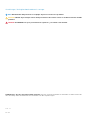 2
2
-
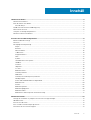 3
3
-
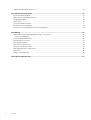 4
4
-
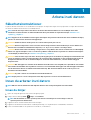 5
5
-
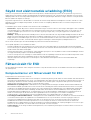 6
6
-
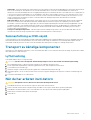 7
7
-
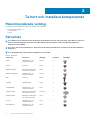 8
8
-
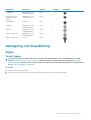 9
9
-
 10
10
-
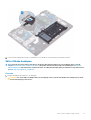 11
11
-
 12
12
-
 13
13
-
 14
14
-
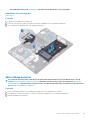 15
15
-
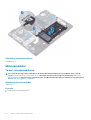 16
16
-
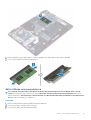 17
17
-
 18
18
-
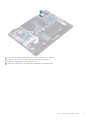 19
19
-
 20
20
-
 21
21
-
 22
22
-
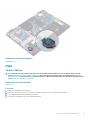 23
23
-
 24
24
-
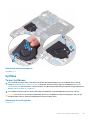 25
25
-
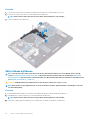 26
26
-
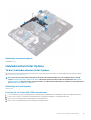 27
27
-
 28
28
-
 29
29
-
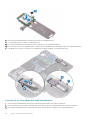 30
30
-
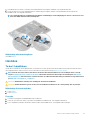 31
31
-
 32
32
-
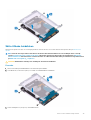 33
33
-
 34
34
-
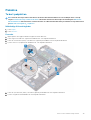 35
35
-
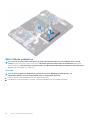 36
36
-
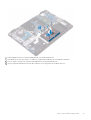 37
37
-
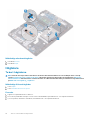 38
38
-
 39
39
-
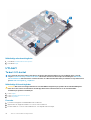 40
40
-
 41
41
-
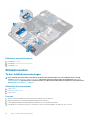 42
42
-
 43
43
-
 44
44
-
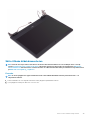 45
45
-
 46
46
-
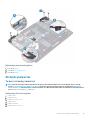 47
47
-
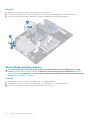 48
48
-
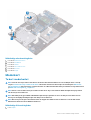 49
49
-
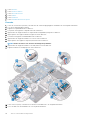 50
50
-
 51
51
-
 52
52
-
 53
53
-
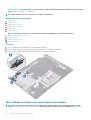 54
54
-
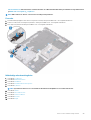 55
55
-
 56
56
-
 57
57
-
 58
58
-
 59
59
-
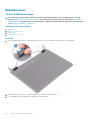 60
60
-
 61
61
-
 62
62
-
 63
63
-
 64
64
-
 65
65
-
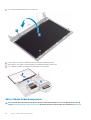 66
66
-
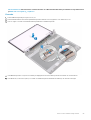 67
67
-
 68
68
-
 69
69
-
 70
70
-
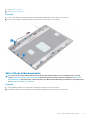 71
71
-
 72
72
-
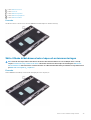 73
73
-
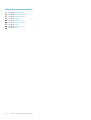 74
74
-
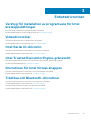 75
75
-
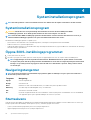 76
76
-
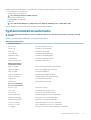 77
77
-
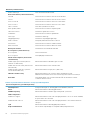 78
78
-
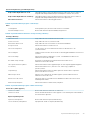 79
79
-
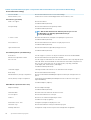 80
80
-
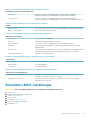 81
81
-
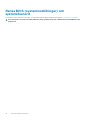 82
82
-
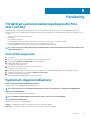 83
83
-
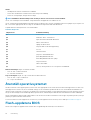 84
84
-
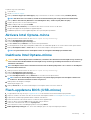 85
85
-
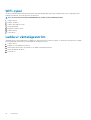 86
86
-
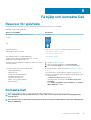 87
87
Relaterade papper
-
Dell Inspiron 3490 Användarmanual
-
Dell Inspiron 5594 Användarmanual
-
Dell Inspiron 5593 Användarmanual
-
Dell Inspiron 5493 Användarmanual
-
Dell Inspiron 5494 Användarmanual
-
Dell Inspiron 7391 2-in-1 Användarmanual
-
Dell Inspiron 5491 2-in-1 Användarmanual
-
Dell Inspiron 3782 Användarmanual
-
Dell Inspiron 3595 Användarmanual
-
Dell Inspiron 3590 Användarmanual